对于刚开始学习 ps 软件的朋友来说,需要学习使用基础工具的技巧,才能熟练运用到绘图过程中。本文将教你如何在 ps 中制作纸张撕裂的效果。

1. 首先我们需要双击电脑中的 ps 软件,点击【文件 - 导入】菜单选项,选择图片所在文件夹中的照片素材,导入到工作区。
2. 选择照片图层,按 [ctrl j] 键单独复制一个图层进行备份。
3、变形图像
使用快捷键 [ctrl t] 将图片转换为自由变换模式。
用鼠标右键点击图像,执行列表中的 [变形] 命令。
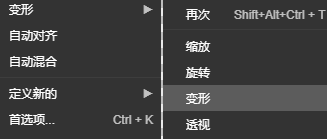
4、建立撕裂选区
在左边的工具栏中找出【套索工具】,在图像中找到需要撕纸的位置。

沿着撕裂位置,使用套索工具箱选择锯齿形撕裂痕迹。
5、添加滤镜效果
然后按快捷键 [Q] 进入快速蒙版编辑状态。
点击【滤镜】菜单选项,执行列表中的【像素化 - 点阵】命令,根据效果调整窗口中的参数。
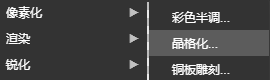
按快捷键【ctrl f】重复添加晶格效果,按 Q 启动快速蒙版恢复选区。
6、制作撕裂效果
用快捷键 [ctrl x] 剪切选中区域的图片,按 [ctrl shift v] 粘贴到原来的位置。
分别移动和调整被分割的两半画面的位置,使画面呈现撕裂效果。
以上是关于如何在 ps 中制作纸张撕裂效果的方法和步骤。朋友们可以通过实践掌握制作纸张撕裂效果的方法。











































